¿Quien no tiene un viejo ordenador que se ha quedado obsoleto? Pues para todo aquella persona que quiera probar algo diferente a Windows así como a las versiones tradicionales ligeras de Linux como Linux Mint o Lubuntu , hay una interesante opción: Chrome OS.
El nombre seguro que nos suena, pero ¿sabe realmente cómo funciona y por qué es distinta a las demás SO? Si la respuesta es no, a continuación veremos qué es un Chromebook , una propuesta que cuenta con su propio nicho de mercado en el mundo de los ordenadores gracias al rápido rendimiento al que va unido un precio más asequible que sus competidores.
Lo que la hace distinto el sistema operativo Chrome OS es que está pensado, sobre todo, para conectarse a internet basándose en Android , aunque por desgracia no todas las versiones de chromeBooks permiten ejecutar aplicaciones Android .
En efecto l a mayoría de las aplicaciones con las que trabaja Chrome Os disponibles a través de la aplicación Chrome Store se encuentran en la nube, por lo que al adquirirla, Google da acceso gratuito a 100 GB de almacenamiento en Google Drive para todas las Chromebooks.
Chrome OS se basa en el proyecto de código abierto Chromium OS,que, a diferencia de Chrome OS, se puede compilar a partir del código fuente descargado pues Chrome OS es la versión comercial privativa instalada en hardware específico fabricado por socios de Google como Samsung, Acer y LG Electronics, entre otros.
El sistema operativo Chrome OS es tan liviano que pude ser usado desde una memoria USB, aunque lo ideal es instalarlo en el disco duro de su ordenador para no tener que arrancar su ordenador desde una memoria USB y ganar mucho tiempo del arranque . Sea como sea, en ambos casos necesitaremos una imagen del sistema para crear un USB de Arranque, ya sea para instalar Chrome OS directamente en el disco de nuestro ordenador como en el caso de que queramos probarlo usándolo desde nuestra memoria USB.
Sin embargo existe un problema, y es que Google no ofrece de manera oficial la posibilidad de bajar una imagen de su sistema operativo Chrome OS. Entonces ¿Cómo podemos descargar la imagen del Chrome OS?. Esto no significa que no podamos obtenerlo de otras fuentes para poder instalarlo en nuestro ordenador o usarlo desde una memoria USB.
Dicho esto ,a continuación queremos mostrar paso a paso como descargar e instalar Chrome OS en cualquier ordenador (no necesariamente tiene que ser Samsung, Acer y LG Electronics ) gracias a CloudReady desde una memoria USB así como instalarlo en el disco duro de su ordenador para que se inicie con el arranque de tu ordenador.
CloudReady
¿Cuál es el mejor dispositivo CloudReady? El que ya tiene, eso si, siempre que cumpla unos ciertos mínimos requisitos de "modernidad" pues debe y contar con una arquitectura de 64 bits ( a ser preferiblemente Intel ) y sobre todo debe poder arrancar desde USB ya que al ser la imagen de Cloud Ready superior a 8GB no cabria en un DVD bootable ) .
Home Edition es la forma gratuita y fácil de transformar su viejo PC o Mac en un dispositivo Chrome de alto rendimiento. Ya sea un padre, un estudiante, un maestro o alguien que necesite trabajar desde casa, si necesita un dispositivo confiable y de alto rendimiento, CloudReady Home Edition puede ser una opción muy interesante para mejorar espectacular mente el rendimiento de su viejo PC (por supuesto es una empresas y ofrece ediciones de pago Enterprise o Education de CloudReady )
Respecto a lo qué incluye la Home Edition, es el mismo sistema operativo y experiencia que las versiones de pago , así como actualizaciones automáticas de funciones y seguridad pero no no está incluido el acceso al soporte técnico y capacidades de gestión.
Requisitos de CloudReady
Antes de empezar debemos revisar los requisitos críticos de CloudReady, pruebar la compatibilidad de la red y si es posible comprobar si su dispositivo está certificado.
Si nuestro dispositivo no está certificado necesitaremos cumplir los siguientes requisitos:
- Una memoria USB de 8 GB (o superior)
- Arquitectura de 64bits ( aunque en versiones anteriores se admitía 32bits)
- Ya que la instalación ser hará desde una unidad USB , el dispositivo de poder arrancar desde una unidad USB pues no hay opción de crear un disco de arranque con CloudReady ( solo USB)
- Una cuenta de google ( es gratis y no nos cobraran nada por el servicio)
- 20 minutos para la creación del instalador USB
- Para crear el instalador USB tambien necesitara un PC, Mac o Chromebook que ejecute el navegador Chrome.
Para cree un instalador de CloudReady hay dos maneras de hacer esto:
- Si tiene acceso a un equipo con Windows (7 o posterior), le recomendamos que descargue CloudReady USB Maker. Es una herramienta de unos 48MB basada en asistente que le guiará a través del proceso de creación de un instalador USB De CloudReady. El CREADOR DE USB evitará problemas y ahorrará tiempo. NOTA :La máquina que utiliza para crear su instalador USB no necesita ser el equipo en el que planeas instalar CloudReady, por lo que incluso si es usuario de Mac o Chrome OS, nos recomiendan que cambiemos temporalmente a un ordenador Windows para crear el instalador USB de CloudReady.
- Si no tiene un equipo con Windows 7 o más reciente, descargue la imagen de 64 bits de CloudReady a continuación en la carpeta Descargas (no en la memoria USB) y, a continuación, haga clic en el vínculo del sistema operativo adecuado a continuación para obtener instrucciones sobre cómo crear manualmente un instalador USB.
Instalación paso a paso
Bien, lo normal para Instala Cloud Ready es irnos a a un equipo con Windows (7 o posterior), y descargar CloudReady USB Maker.
Esta herramienta ocupa unos 48 MB y es un asistente que le guiará a través del proceso de creación de un instalador USB Dd CloudReady
Como comentábamos necesitaremos un pen drive de al menos de 8GB sin contenido ya que el programa instalador lo formateara.
Un vez tengamos la unidad usb de al menos 8GB conectada a nuestro ordenador , ejecutaremos el instalador de Cloud ready ( puede que necesite permisos de administrador)
La primera pantalla sera algo asi:
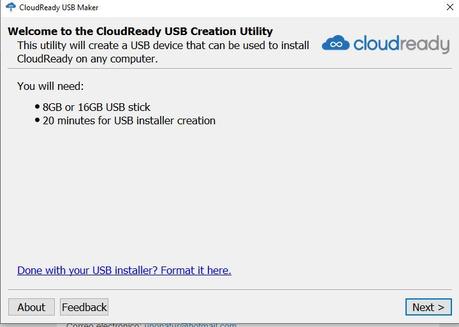
Suponiendo que tenemos pinchado un lápiz de al menos 8GB daremos a Next.
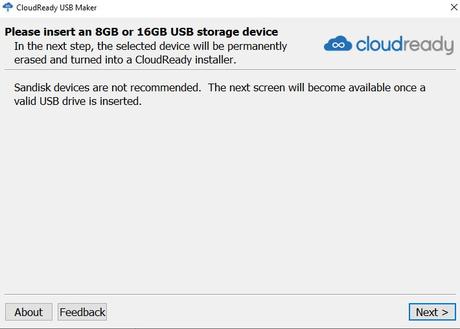
Ahora nos aseguraremos sobre que unidad vamos a crear la imagen ( cuidado porque si nos equivocamos perderemos toda la información almacenada en esa unidad )
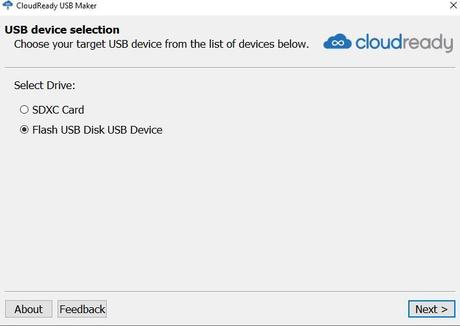
Bien ahora continuaremos el proceso que durara sobre 20 minutos o así.
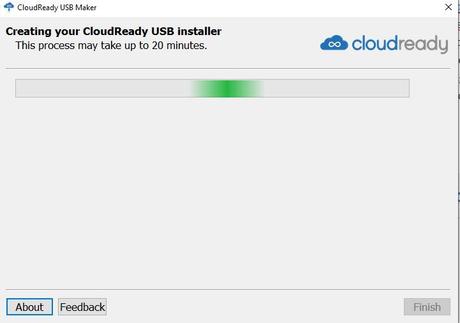
Bien , al cabo del rato terminaremos de crear la unidad pulsando en terminar ( Finish)
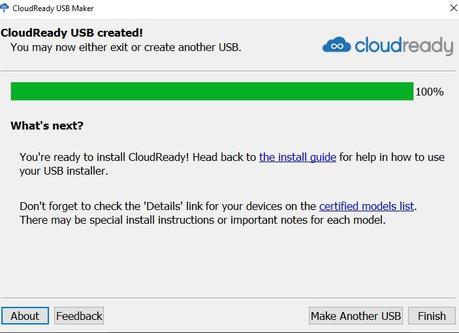
Ahora sacaremos el pen drive de nuestro pc, la insertaremos en el ordenador donde vamos a instalar CloudRady , y cambiaremos el orden de arranque del ordenador para que pueda arrancar desde USB y encenderemos el pc.
Recordar en este punto de que el tema de que la imagen tenga que ser para una unidad USB es porque no hay opción de crear un disco de arranque con CloudReady ( solo USB) ya que esta imagen supera el tamaño disponible en un DVD.
En seguida, si todo va bien tras unos minutos de aun pantalla azul con la imagen de Cloud Ready , debería empezar el asistente instalación.
Lo primero que pregunta es el idioma y la configuración del teclado ( por defecto es ingles y teclado americano)
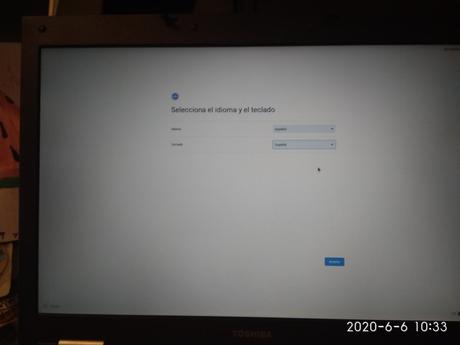
Asimismo nos preguntara si queremos que salve en la red información anonamizada;
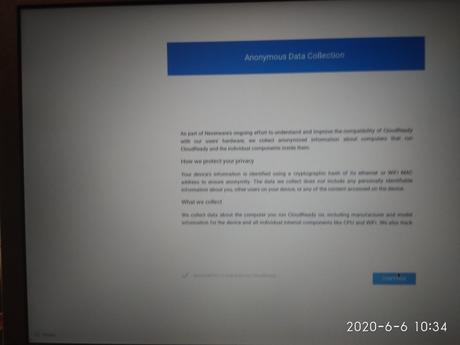
Y en unos minutos nos pedirá que introduzcamos las credenciales de Google por lo que es importante recordar que debería tener conectividad (alámbrica o inalámbrica)
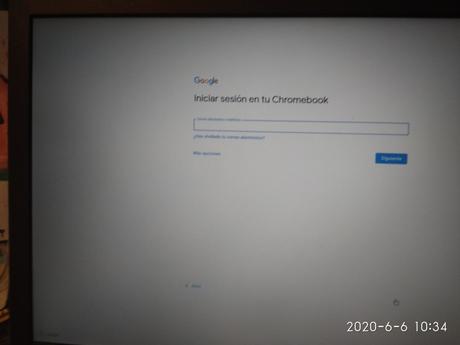
Tras unos segundos aparecerá el asistente que nos enseñara las funciones mas importantes de Chrome OS.
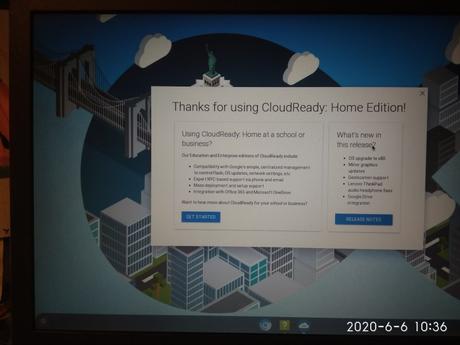
Hemos arrancado desde USB, por lo que suponiendo que deseemos instalar Chrome OS de manera permanente , podemos pulsar en el menú inferior ( donde aparece la hora a la derecha ) y pulsaremos en el botón junto a notificaciones de "Install" y seguiremos el proceso
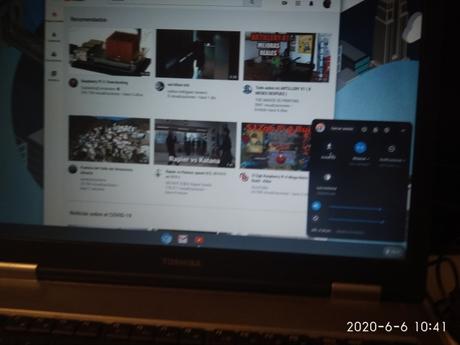
No debemos olvidar que en este paso se formateara el disco duro de arranque por lo antes de optar por este procedimiento asegurase de que no dispone en el disco información que le pueda interesar
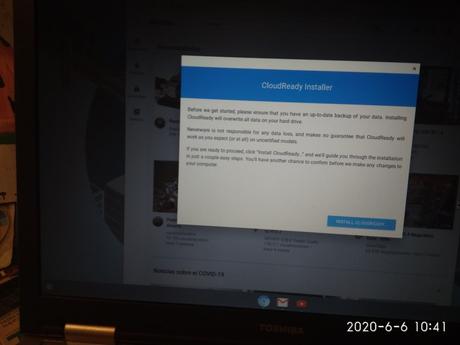
Chrome OS tiene un reproductor de medios y un gestor de archivos integrados.
Soporta Chrome Apps, que se asemejan a las aplicaciones nativas, así como acceso remoto al escritorio. Algunas aplicaciones de Android han estado disponibles para el sistema operativo desde 2014 pero por remas que se nos escapan no están disponibles en Cloudready
Por cierto uno de los puntos que más destaca Google es la velocidad del sistema, con un t iempo de arranque de 8 segundos y un tiempo de apagado bastante corto, además de la rapidez con que abre sus aplicaciones web como por ejemplo: gmail, netflix,youtube, etc


